Ubuntu 18.04、Ubuntuの最新のLTSリリースがついにリリースされました。大規模な変更と待機の瞬間の後、canonicalがUbuntuユーザーにとってエキサイティングな何かを持っていたことは明らかです。コードネームがBionicビーバーであるubuntu18.04は、人工知能と機械学習クラウドのサポート、デスクトップ機能、サーバーサポート用に最適化された新機能で人気があります。
この記事では、18.04について知っておく必要のあるすべてのことをお知らせします。インストール手順、以前のバージョンに対するその利点、およびUbuntu16.04のUnityユーザーにもたらす驚き。
バイオニックビーバーの新機能
新しい18.04バージョンを作成するために、以前のUbuntuバージョンに多数の変更が組み込まれています。これは、Ubuntu17.10の前身にとって特に重要です。
リリースの遅延につながった多数のバグ修正は、ユーザーエクスペリエンスを改善し、以前のバージョンからの合理化されたアップグレードを可能にするための断固たる努力の証拠です。ご覧のとおり、インストールプロセスは最小限に抑えられ、UnityデスクトップがGnomeデスクトップに移行されています。これは、以前のバージョンで使用されていたユニティディスプレイの終わりを示しています。新機能を見てみましょう。
デフォルトのデスクトップ環境Gnome3.28
Ubuntu 18.04は、Unityデスクトップ環境をGnomeシェル3.28に変更しました。これは、典型的なUbuntu 16.04は、典型的な左上ではなく右上隅に最小化、キャンセル、非表示のボタンを配置するなど、変更に慣れているものに適応する必要があることを意味します。 Ubuntu 17.10で導入されたカスタマイズされたGnomeシェルバージョンは、シフトの17.10sユーザーを準備した可能性があります。 Gnomeを使用すると、ほとんどのウィンドウ管理オプションが変更され、ヘッドアップディスプレイが廃止されたことを確認してください。 canonicalはGnome環境をUnityユーザーに簡単に適応できるようにしようとしましたが、違いは依然として重要であり、注意して学ぶ価値があります。
最小限のインストールオプション
新しいインストールオプションが追加されました。 Ubuntuをインストールしている間、UbuntuOSの軽量バージョンをインストールできる最小限のインストールボタンが表示されます。ボタンをクリックすることで、いくつかのユーティリティとWebブラウザを備えた小さなUbuntu環境をインストールできます。このオプションを選択すると、500 MB未満のディスク容量ファイルがインストールされます。これにより、後でアップグレードして他の重要なファイルをインストールできるようになります。
これの利点は、インストール時間が短縮され、OSのインストールが煩雑になるのを防ぐことができることです。ただし、最小インストールではLibreOfficeとメディアプレーヤーはインストールされないことに注意してください。
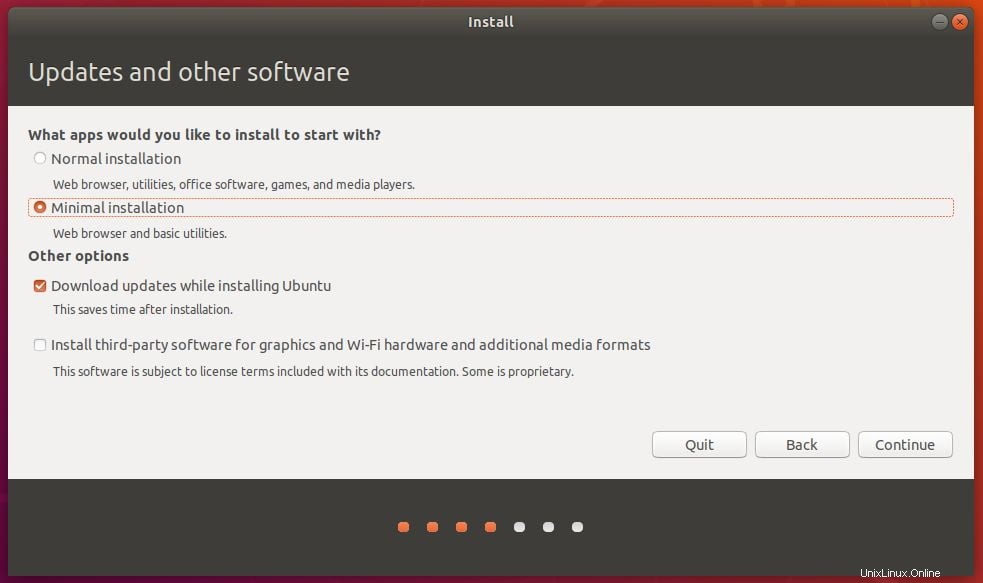
正規のデータ収集機能
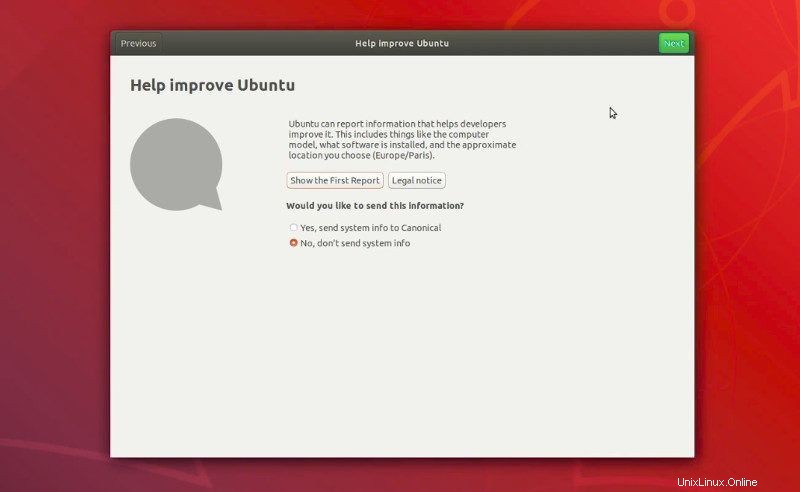
Ubuntuには、開発者がその機能の改善を支援できるように、パーソナルコンピューターから情報を収集してサポートコミュニティに報告する新しいオプションがあります。
この情報には、コンピューターモデル、インストールされているソフトウェア、選択したおおよその場所、およびタイムゾーンが含まれます。
ただし、この情報を送信するかどうかを選択できます。データ収集機能を無効にすることもできます。
もう1つのデータ収集機能は、Ubuntu 18.04がバグレポートを自動的に送信し、apportを介してインストールしたパッケージを共有するように設定されていることです。
正規のLivePatch
この新機能を使用すると、コンピューターを再起動しなくてもカーネルの更新をインストールできます。
この機能は、以前はサーバーを対象としていましたが、デスクトップで有効になっています。 Ubuntuのインストールまたはアップグレードの直後に、ウェルカムウィザードにライブパッチオプションが表示されます。ただし、これを有効にするには、Ubuntuアカウントが必要です。ただし、これはCanonicalが企業に販売することを意図している商用サービスです。
インストール後にソフトウェアとアップデートウィンドウでライブパッチを設定することもできます。
カラー絵文字
次のUbuntuバージョンが面白くないと思ったら、あなたは間違っていました。新しいバージョンでは、カラー絵文字が有効になっています。アプリにログオンした状態で絵文字パッケージにアクセスするには、Ctrlキーを押しながらクリックするだけです。
Ubuntu18.04をダウンロード
Ubuntu 18.04をインストールするには、ここをクリックしてダウンロードリンクを見つけてください。 Ubuntu 18.04の最新情報については、引き続き確認してください。
ダウンロード結論
ほとんどのユーザーが新しいUbuntu18.04の欠点として遭遇する可能性が高いのは、Gnome環境に慣れることです。ただし、Gnomeのインターフェースはシンプルでユーザーフレンドリーであることを念頭に置いて、これはもちろん利点であるため、学習する必要があります。
変更にもかかわらず、Ubuntuのデスクトップ環境ソフトウェアは、Mozilla、Thunderbird、およびLibreOfficeの通常のアップグレードと同じままです。